最近、音楽ファンの皆さんのために、様々な素晴らしいミュージックビデオがインターネット上で共有したり、フリーでダウンロードできるサービスの提供が増えています。特に、YouTube(ユーチューブ)などで利用されているFLVファイル形式のミュージックビデオ(他のビデオタイプを含んで)は、ダウンロード可能なメリットもあり、増々オンライン上で人気を集めています。FLVからMP3に変換することができますか?もちろん、Wondershare スーパーメディア変換!(Win版)を使えば、簡単変換できます。
しかし、オンライン上での熱い話題が、オフライン上までは続かないのが現状でしょう。その理由としては、FLV動画形式は、QuickTimeやWindows Media Playerのような一般的なメディアプレーヤーで、または、iPhone、iPod、iPad、Zuneなどのポータブル機器などで上手く再生されないことがあります。
FLVビデオからMP3を抽出・変換する方法
このページでは、FLVビデオファイルからMP3を高速抽出する方法について、ご説明します。
ステップ 1 FLVファイルを追加
まず、ソフトウェア上でFLV動画ファイルを直接ドラッグ&ドロップするか、画面の上段にあるメインタブで「メディア」ボタンをクリックし、挿入できます。
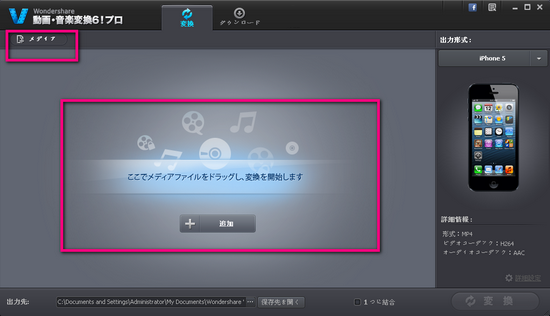
次、ビデオリストの右側にある「編集」ボタンを選択すると編集画面になります。
最後、「スーパーメディア変換」の詳細設定・出力形式を選択します。
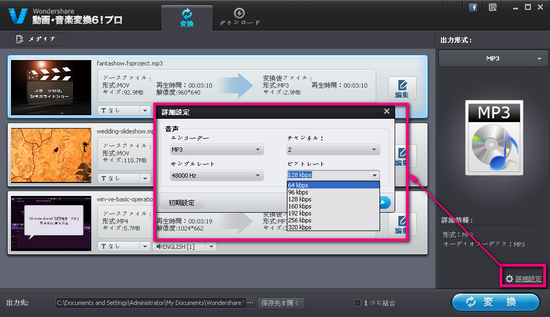
ステップ 2 出力形式を設定
ご希望の動画や音声形式を自由自在に設定できます。
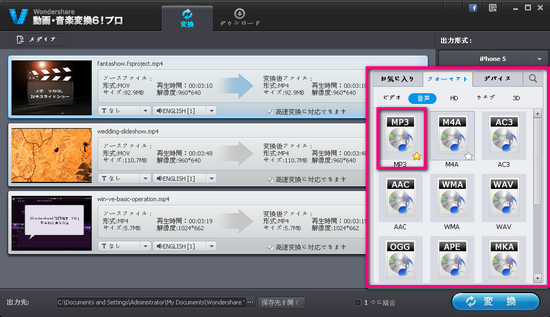
ステップ 2 FLV MP3変換開始
「変換」ボタンをクリックしてFLV MP3変換できます。その結果、お使い環境に合わせて、アプリやデバイスによって受け入れやすい形式となったFLV形式を変換する必要があります。
例えば、iPod上で FLVのミュージックビデオを再生しようとすると、唯一、MP3、MOV、MP4、M4Vなどの特定なファイル形式のみiPod側でサポートしているの で、FLVファイルからMP3、あるいは、対応する形式へ抽出するためにFLVを変換する必要があります。
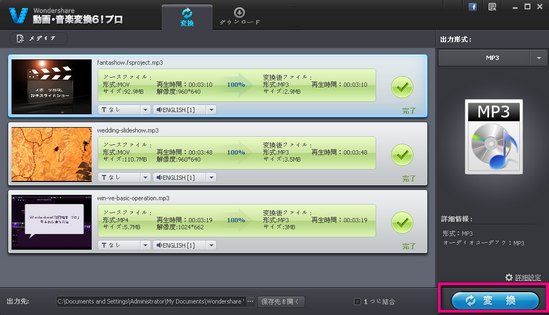
変換自体は、あまり難しくはありませんが、まだ慣れていない初めての方には、プロのビデオコンバータのような、良いアシスタントのガイドが非常に役に立つでしょう。
この手順によって、Wondershare スーパーメディア変換!(Win版)をダウンロードして、お持ちのFLVをMP3へ変換し、簡単にiPodまたは、他のMP3プレイヤーなどでミュージックビデオを楽しめるはずです。

ka haru
Editor
コメント(0)